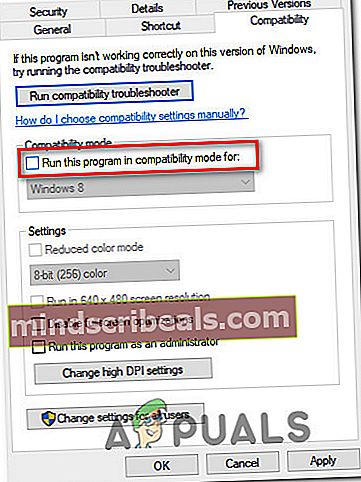Τι είναι το ucmapi.exe και πρέπει να το καταργήσω;
Αρκετοί χρήστες των Windows έχουν επικοινωνήσει μαζί μας με ερωτήσεις αφού έχουν αμφιβολίες για μία διαδικασία που βλέπουν συνεχώς στο Task Manager. UCMAPI.exe αναφέρεται συχνά από τους χρήστες ότι καταλαμβάνουν πολλούς πόρους συστήματος ή για το κλείδωμα των αρχείων του Outlook OST, καθιστώντας τα ακατάλληλα για την επόμενη εκκίνηση του υπολογιστή. Μετά από περίεργες συμπεριφορές σχετικά με αυτό ucmapi.exe εκτελέσιμο, ορισμένοι χρήστες αναρωτιούνται εάν αυτή η διαδικασία είναι νόμιμη ή αποτελεί απειλή ασφαλείας για το σύστημά τους. Όπως αποδεικνύεται, αυτό το εκτελέσιμο δεν είναι αποκλειστικό για μια συγκεκριμένη έκδοση των Windows, όπως συναντάται στα Windows 10, Windows 8.1 και Windows 7.

Τι είναι το ucmapi.exe;
Το γνήσιο αρχείο ucmapi.exe είναι ένα νόμιμο στοιχείο λογισμικού που ανήκει στο Microsoft Office. UCMAPI σημαίνει Διεπαφή προγραμματισμού εφαρμογών ενοποιημένων μηνυμάτων επικοινωνίας. Η προεπιλεγμένη θέση αυτής της διαδικασίας βρίσκεται μέσα στον κύριο φάκελο εγκατάστασης του Office.
Ο κύριος σκοπός του ucmapi.exe είναι να διευκολύνει τις επικοινωνίες μεταξύ SFC και Outlook. Χωρίς αυτήν τη μονάδα SFB, ο συγχρονισμός μεταξύ δεδομένων ημερολογίου / χρονοδιαγράμματος, ιστορικού συνομιλιών άμεσων μηνυμάτων και στοιχείων επικοινωνίας θα ήταν αδύνατος.
Παρόλο που θα πρέπει να εμφανίζεται αυτή η νόμιμη διαδικασία κάθε φορά που υπάρχει μια συνάρτηση του Office που πρέπει να υπογραφεί, δεν πρέπει να τη βλέπετε να λειτουργεί ανά πάσα στιγμή και δεν πρέπει να βλέπετε αυτήν τη διαδικασία να τρώει πολλές διαδικασίες συστήματος.
Είναι το ucmapi.exe ασφαλές;
Όπως αναφέρθηκε παραπάνω, η νόμιμη διαδικασία ucmapi.exe υπογράφεται από τη Microsoft Corp. και δεν ενέχει κίνδυνο ασφαλείας. Ωστόσο, μην είστε τόσο γρήγοροι να επισημάνετε αυτό το αρχείο ως ασφαλές έως ότου επιβεβαιώσετε ότι αντιμετωπίζετε το γνήσιο αρχείο.
Λάβετε υπόψη ότι στις μέρες μας τα περισσότερα σύγχρονα προγράμματα κακόβουλου λογισμικού έχουν δυνατότητες cloaking. Αυτό σημαίνει ότι πολλοί ιοί που εξακολουθούν να είναι αποτελεσματικοί τώρα ξέρουν πώς να μεταμφιέζονται ως νόμιμες διαδικασίες με βελτιωμένα προνόμια για να αποφύγουν την επιλογή από σαρωτές ασφαλείας.
Για να βεβαιωθείτε ότι αυτό δεν συμβαίνει στο συγκεκριμένο σενάριό σας, θα πρέπει να ξεκινήσετε εκτελώντας μια σειρά ερευνών που θα σας επιτρέψουν να προσδιορίσετε εάν το εκτελέσιμο με το οποίο αντιμετωπίζετε είναι γνήσιο ή όχι.
Πρώτα πράγματα πρώτα, πρέπει να αναζητήσετε τη γονική εφαρμογή. Εάν δεν χρησιμοποιείτε το Microsoft Office και δεν έχετε εγκατεστημένο στον υπολογιστή σας κανένα προϊόν που ανήκει σε αυτήν τη σουίτα, πιθανότατα δεν ασχολείστε με ένα γνήσιο ucmapi.exe αρχείο (εκτός εάν πρόκειται για ενα υπόλοιπο αρχείο).
Σε περίπτωση που είστε ύποπτοι ότι το ucmapi.exe Το αρχείο με το οποίο ασχολείστε δεν είναι γνήσιο, θα πρέπει να ρίξετε μια ματιά στη θέση του αρχείου. Για να το κάνετε αυτό, πατήστε Ctrl + Shift + Esc για να ανοίξετε το παράθυρο Task Manager.
Μόλις φτάσετε εκεί, επιλέξτε το Διαδικασίες από το οριζόντιο μενού και, στη συνέχεια, μετακινηθείτε προς τα κάτω στη λίστα των διεργασιών φόντου και εντοπίστε ucmapi.exe. Μόλις το δείτε, κάντε δεξί κλικ πάνω του και επιλέξτε Άνοιγμα τοποθεσίας αρχείου από το μενού περιβάλλοντος που εμφανίστηκε πρόσφατα.

Εάν η αποκάλυψη της τοποθεσίας είναι διαφορετική από C: \ Program Files (x86) \ Microsoft Lync \ ή C: \ Program Files (x86) \ Microsoft Office \ rootκαι δεν εγκαταστήσατε τη σουίτα του Office σε μια προσαρμοσμένη τοποθεσία, υπάρχει μεγάλη πιθανότητα να αντιμετωπίζετε κακόβουλο εκτελέσιμο πρόγραμμα.
Εάν η παραπάνω έρευνα αποκάλυψε μια ύποπτη τοποθεσία όπου το ucmapi.exe το αρχείο είναι αποθηκευμένο, θα πρέπει να προχωρήσετε επαληθεύοντας εάν το εκτελέσιμο είναι μολυσμένο ή όχι. Η καλύτερη πορεία δράσης εδώ είναι να ελέγξετε το αρχείο σε μια μεγάλη βάση δεδομένων ιών για να διαπιστώσετε εάν αντιμετωπίζετε ψευδώς θετικό ή νόμιμο παραβίαση ασφάλειας.
Υπάρχουν πολλές διαφορετικές υπηρεσίες που θα σας επιτρέψουν να το κάνετε αυτό, αλλά σας προτείνουμε να χρησιμοποιήσετε τη βάση δεδομένων VirusTotal, καθώς είναι η μεγαλύτερη και είναι εντελώς δωρεάν. Για να ανεβάσετε το αρχείο για ανάλυση στο VirusTotal, αποκτήστε πρόσβαση σε αυτόν τον σύνδεσμο (εδώ), ανεβάστε το αρχείο και περιμένετε να ολοκληρωθεί η ανάλυση.

Σημείωση: Εάν η ανάλυση του VirusTotal δεν εγείρει ανησυχίες, παραλείψτε την επόμενη ενότητα παρακάτω και μεταβείτε απευθείας στο "Πρέπει να καταργήσω το ucmapi.exe;"Ενότητα.
Από την άλλη πλευρά, εάν η παραπάνω ανάλυση είχε κάποια κόκκινα θαυμαστικά, συνεχίστε με την επόμενη ενότητα παρακάτω για οδηγίες βήμα προς βήμα σχετικά με την αντιμετώπιση της λοίμωξης από τον ιό.
Αντιμετωπίζοντας την απειλή ασφαλείας
Εάν ακολουθείτε αυτήν την ενότητα, αυτό σημαίνει ότι η παραπάνω έρευνα έχει δημιουργήσει ορισμένες ανησυχίες σχετικά με τη μόλυνση από ιούς. Σε αυτήν την περίπτωση, συνιστάται ιδιαίτερα να αναπτύξετε έναν σαρωτή ασφαλείας που να είναι 100% ικανός να αναγνωρίζει και να αφαιρεί κακόβουλο λογισμικό με δυνατότητες απόκρυψης.
Λάβετε υπόψη ότι όταν αντιμετωπίζετε κακόβουλο λογισμικό αυτο-κρυφής, αυτά τα εκτελέσιμα είναι δύσκολο να εντοπιστούν και να εξαλειφθούν. Δεν είναι σε θέση όλοι οι σαρωτές να τα αντιμετωπίζουν αποτελεσματικά - ειδικά δωρεάν εκδόσεις σαρωτών ασφαλείας.
Αλλά αν ψάχνετε για μια ασφάλεια που μπορεί να αντιμετωπίσει τέτοιου είδους απειλές ασφαλείας χωρίς να σας ζητήσει να αγοράσετε μια συνδρομή premium, σας προτείνουμε το Malwarebytes. Μια βαθιά σάρωση με αυτήν την ασφάλεια θα σας επιτρέψει να αφαιρέσετε τη συντριπτική πλειοψηφία του κακόβουλου λογισμικού που έχει προγραμματιστεί για να αποφύγετε τον εντοπισμό θέτοντας ως διαδικασίες με βελτιωμένα δικαιώματα.
Εάν δεν είστε σίγουροι για το πώς να εκτελέσετε μια βαθιά σάρωση Malwarebytes, ακολουθήστε τις οδηγίες που περιγράφονται σε αυτό το άρθρο (εδώ).

Εάν η παραπάνω σάρωση κατάφερε να εντοπίσει και να καραντίσει μολυσμένα στοιχεία, επανεκκινήστε τον υπολογιστή σας και δείτε εάν η διαδικασία ucmapi.exe εξαφανίζεται από τη λίστα των ενεργών διεργασιών στο Task Manager.
Εάν αυτή η μέθοδος δεν ήταν εφαρμόσιμη ή εξακολουθείτε να αντιμετωπίζετε την ίδια συμπεριφορά σε σχέση με το ucmapi.exe, μεταβείτε στην επόμενη ενότητα παρακάτω.
Πρέπει να καταργήσω το ucmapi.exe;
Εάν η παραπάνω έρευνα δεν αποκάλυψε προβλήματα ασφαλείας, μπορείτε να υποθέσετε με ασφάλεια ότι το ucmapi.exe εκτελέσιμο που αντιμετωπίζετε είναι γνήσιο.
Λάβετε υπόψη ότι το ucmapi.exe είναι μια λειτουργική μονάδα SFC που διευκολύνει τις επικοινωνίες μεταξύ SFC και Outlook. Η κατάργηση αυτής της λειτουργικής μονάδας θα διακόψει τον συγχρονισμό μεταξύ δεδομένων Ημερολογίου / Προγραμματισμού, ιστορικού συνομιλιών άμεσων μηνυμάτων και πληροφοριών επικοινωνίας
Εάν είστε διατεθειμένοι να αντιμετωπίσετε αυτές τις συνέπειες, μπορείτε ενδεχομένως να καταργήσετε τη διαδικασία εάν θέλετε. Ωστόσο, η μη αυτόματη διαγραφή της διαδικασίας δεν θα σας κάνει πολύ καλό, καθώς το πρόγραμμα Office πιθανότατα θα το αναγεννήσει κατά την επόμενη εκκίνηση του συστήματος.
Πώς να διορθώσετε ζητήματα που σχετίζονται με το ucmapi.exe;
Αρκετά διαφορετικά θέματα σχετίζονται με το ucmapi.exe επεξεργάζομαι, διαδικασία. Ορισμένοι χρήστες αναφέρουν ότι αυτή η διαδικασία κλειδώνει το αρχείο OST του Outlook μέχρι την επόμενη εκκίνηση, ορισμένοι λένε ότι η διαδικασία καταναλώνει υπερβολικό αριθμό πόρων ακόμη και όταν το Office δεν εκτελείται, ενώ άλλοι αναφέρουν ότι αυτή η διαδικασία καταλήγει να προκαλεί το Skype όποτε ξεκινά .
Ανεξάρτητα από τα προβλήματά σας με αυτήν τη διαδικασία, έχουμε αναλύσει εν μέρει κάθε σενάριο και δοκιμάσαμε τις διάφορες στρατηγικές επισκευής που προτείνουν οι επηρεαζόμενοι χρήστες που κατάφεραν να επιλύσουν αυτό το συγκεκριμένο ζήτημα. Όπως αποδεικνύεται, πολλά διαφορετικά σενάρια θα προκαλέσουν προβλήματα με τη διαδικασία ucmapi.exe. Ακολουθεί μια σύντομη λίστα πιθανών ενόχων:
- Το πρόσθετο σύσκεψης Lync έχει εγκατασταθεί - Όπως αποδεικνύεται, αυτό το ζήτημα μπορεί επίσης να προκύψει λόγω ενός πρόσθετου του Outlook που ονομάζεται Lync Meeting εγκατεστημένο στο Office 2013. Αυτός ο συνδυασμός είναι γνωστό ότι προκαλεί υψηλή χρήση πόρων που καταναλώνεται από το ucmapi.exe. Σε αυτήν την περίπτωση, μπορείτε να επιλύσετε το πρόβλημα καταργώντας το πρόσθετο σύσκεψης Lync.
- Η λειτουργία συμβατότητας είναι ενεργοποιημένη - Εάν το κύριο εκτελέσιμο Lync έχει ρυθμιστεί ώστε να εκτελείται σε λειτουργία συμβατότητας (με παλαιότερη έκδοση των Windows), η διαδικασία ucmapi.exe πιθανότατα ότι η διαδικασία ucmapi.exe θα βλάψει στο σημείο όπου θα παραμείνει ανοιχτή ακόμα και όταν το κύριο πρόγραμμα είναι κλειστό. Εάν αυτό το σενάριο ισχύει, μπορείτε να επιλύσετε το πρόβλημα απενεργοποιώντας τη λειτουργία συμβατότητας από την οθόνη Ιδιότητες.
- Κατεστραμμένη εγκατάσταση του Office - Σύμφωνα με διάφορες αναφορές χρηστών, αυτό το ζήτημα μπορεί επίσης να προκύψει λόγω κάποιου είδους καταστροφής μέσα στο φάκελο εγκατάστασης του Office, ο οποίος είτε προκλήθηκε από κακή εγκατάσταση είτε από ένα στοιχείο καραντίνας. Σε αυτήν την περίπτωση, το πρόβλημα μπορεί να επιλυθεί επιδιορθώνοντας την εγκατάσταση του γραφείου.
Μέθοδος 1: Κατάργηση του πρόσθετου σύσκεψης Lync
Όπως αποδεικνύεται, αυτό το ζήτημα μπορεί επίσης να προκύψει λόγω ενός πρόσθετου που ονομάζεται Outlook Συνάντηση Lync. Όπως αποδεικνύεται, η χρήση αυτού του πρόσθετου με το Microsoft Office 2013 έχει την πιθανότητα να προκαλέσει ασυνήθιστα υψηλή χρήση πόρων που προκαλείται από ucmapi.exe.
Εάν αυτό το σενάριο ισχύει, μπορείτε να επιλύσετε το ζήτημα, μεταβαίνοντας στην οθόνη Επιλογές του Outlook και καταργώντας το Πρόσθετο σύσκεψης Lync. Αρκετοί επηρεαζόμενοι χρήστες επιβεβαίωσαν ότι αυτή η μέθοδος τους επέτρεψε να επιλύσουν το ζήτημα εντελώς
Ακολουθεί ένας γρήγορος οδηγός για το πώς να το κάνετε αυτό:
- Ανοίξτε την εφαρμογή Outlook και κάντε κλικ στο Αρχείο από την κορδέλα στην κορυφή. Στη συνέχεια, κάντε κλικ στο Επιλογές από το κάθετο μενού στα αριστερά.
- Μόλις μπείτε στο Επιλογές του Outlook, επίλεξε το Προσθέτω καρτέλα από το κατακόρυφο μενού στο αριστερό τμήμα της οθόνης.
- μεσα στην Επιλογές πρόσθετου οθόνη, μεταβείτε στο κάτω μέρος της οθόνης και κάντε κλικ στο αναπτυσσόμενο μενού που σχετίζεται με Διαχειρίζονται.
- Από το επόμενο παράθυρο, επιλέξτε Πρόσθετα COM και κάντε κλικ στο Μετάβαση για να δείτε τη λίστα των εγκατεστημένων πρόσθετων.
- Όταν βρίσκεστε μέσα στο Πρόσθετο COM οθόνη, αναζήτηση για Πρόσθετο σύσκεψης Lync, επιλέξτε το και κάντε κλικ στο Αφαιρώ να απαλλαγούμε από αυτό.
- Επανεκκινήστε τον υπολογιστή σας και δείτε εάν το πρόβλημα έχει επιλυθεί κατά την επόμενη εκκίνηση του συστήματος.

Εάν το ίδιο πρόβλημα εξακολουθεί να εμφανίζεται, μεταβείτε στην επόμενη μέθοδο παρακάτω.
Μέθοδος 2: Απενεργοποίηση λειτουργίας συμβατότητας Lync
Όπως αποδεικνύεται, αυτό το συγκεκριμένο ζήτημα μπορεί να προκύψει σε καταστάσεις όπου το κύριο εκτελέσιμο Lync έχει ρυθμιστεί να λειτουργεί σε λειτουργία συμβατότητας (με παλαιότερη έκδοση των Windows) Αυτό καταλήγει σε διένεξη με το ucmapi.exeεπεξεργαστείτε με τη δυνατότητα να το βλάψετε στο σημείο που θα παραμείνει ανοιχτό ακόμα και αν το κύριο πρόγραμμα του Office είναι κλειστό.
Αρκετοί χρήστες που βρέθηκαν σε παρόμοια κατάσταση κατάφεραν να επιλύσουν το πρόβλημα απενεργοποιώντας τη λειτουργία συμβατότητας στο αρχείο Lync.exe.
Ακολουθεί ένας γρήγορος οδηγός για την απενεργοποίηση της λειτουργίας συμβατότητας στο κύριο εκτελέσιμο Lync:
- Κάντε δεξί κλικ στο κύριο Λινκ εκτελέσιμο και επιλέξτε Ιδιότητες από το μενού περιβάλλοντος που εμφανίστηκε πρόσφατα.

- Μόλις μπείτε στην οθόνη ιδιοτήτων, επιλέξτε το Συμβατότητα από την κορυφή της οθόνης και, στη συνέχεια, αποεπιλέξτε το πλαίσιο που σχετίζεται με Εκτελέστε αυτό το πρόγραμμα σε λειτουργία συμβατότητας για.
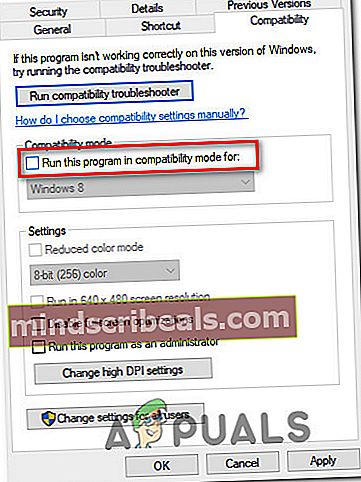
- Κάντε κλικ Ισχύουν για να αποθηκεύσετε τις αλλαγές και, στη συνέχεια, κάντε επανεκκίνηση του υπολογιστή σας και δείτε εάν το πρόβλημα έχει επιλυθεί.
Εάν εξακολουθείτε να αντιμετωπίζετε το ίδιο πρόβλημα που σχετίζεται με το ucmapi.exe αρχείο ακόμη και αφού έχετε εκτελέσει τα παραπάνω βήματα, μεταβείτε στην επόμενη μέθοδο παρακάτω.
Μέθοδος 3: Επιδιόρθωση της εγκατάστασης του Office
Όπως αποδεικνύεται, αυτό το συγκεκριμένο ζήτημα μπορεί να προκύψει λόγω κάποιου είδους καταστροφή αρχείων συστήματος μέσα στο φάκελο εγκατάστασης του Office. Αυτό μπορεί είτε να προκληθεί από κακή εγκατάσταση είτε να εμφανιστεί λόγω αντικειμένου σε καραντίνα.
Ορισμένοι χρήστες που αντιμετώπισαν επίσης αυτό το ζήτημα ανέφεραν ότι τελικά κατάφεραν να επιλύσουν το πρόβλημα χρησιμοποιώντας τη λειτουργία γρήγορης επιδιόρθωσης που περιλαμβάνεται στην πιο πρόσφατη έκδοση του Microsoft Office. Λάβετε υπόψη ότι θα πρέπει να μπορείτε να ακολουθήσετε την παρακάτω διαδικασία ανεξάρτητα από τη σουίτα του Office που χρησιμοποιείτε.
Να τι πρέπει να κάνετε για να επιδιορθώσετε την εγκατάσταση του γραφείου σας:
- Ανοίξτε ένα Τρέξιμο πλαίσιο διαλόγου πατώντας Πλήκτρο Windows + R. Στη συνέχεια, πληκτρολογήστε «Appwiz.cpl» και πατήστε Εισαγω για να ανοίξετε το Προγράμματα και αρχεία παράθυρο.

- Μόλις καταφέρετε να μπείτε μέσα στο Προγράμματα και χαρακτηριστικά παράθυρο, εντοπίστε την εγκατάσταση του Microsoft Office και κάντε δεξί κλικ σε αυτό. Στη συνέχεια, από το μενού περιβάλλοντος που εμφανίστηκε πρόσφατα, κάντε κλικ στο Αλλαγή.

- Μόλις μπείτε στο μενού επισκευής, επιλέξτε Γρήγορη επισκευή από τη λίστα των διαθέσιμων επιλογών για να ξεκινήσετε τη διαδικασία επιδιόρθωσης.

- Μόλις ολοκληρωθεί η διαδικασία, επανεκκινήστε τον υπολογιστή σας για άλλη μια φορά και δείτε εάν το πρόβλημα επιλύθηκε κατά την επόμενη εκκίνηση του συστήματος.
Σημείωση: Μπορείτε επίσης να δοκιμάσετε να εκτελέσετε μια επιδιόρθωση στο διαδίκτυο εάν αποτύχει η πρώτη διαδικασία.